Entscheidungen: Wenn - Dann
 Ein weiteres wichtiges Element sind Entscheidungen (Wenn - Dann). Wir programmieren dazu das Spiel Schere - Stein - Papier.
Ein weiteres wichtiges Element sind Entscheidungen (Wenn - Dann). Wir programmieren dazu das Spiel Schere - Stein - Papier.Wenn der Microbit geschüttelt wird, soll zufällig eines von den 3 Symbolen angezeigt werden.
Schritt 1:
Wir starten mit dem Eingabeblock "wenn geschüttelt" und brauchen dann eine Variable, in der wir eine Zufallszahl zwischen 0 und 2 (0, 1 oder 2) speichern:

Wähle unter der Kategorie Variablen den Block "ändere Platzhalter auf 0" und benenne den Platzhalter um auf "zahl".
An die Stelle der 0 ziehen wir aus der Kategorie Mathematik den Block "wähle eine zufällige Zahl zwischen 0 und 4".
Schritt 2:
Nun kommt Logik ins Spiel...
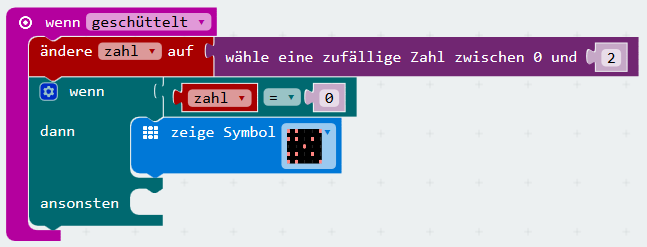
Wähle aus der Kategorie Logik den "wenn - dann - ansonsten" - Block aus. Für die Bedingung ("wenn zahl = 0") brauchen wir den Vergleichsblock aus der Kategorie Logik und ersetzen die erste 0 durch die Variable "zahl" (im Block Variablen).
Bei dann lassen wir das Symbol für die Schere anzeigen.
Schritt 3:
Als nächstes soll das Symbol Stein angezeigt werden, wenn die zufällige Zahl 1 ist. Dazu müssen wir unseren Wenn - dann - Block noch etwas erweitern:
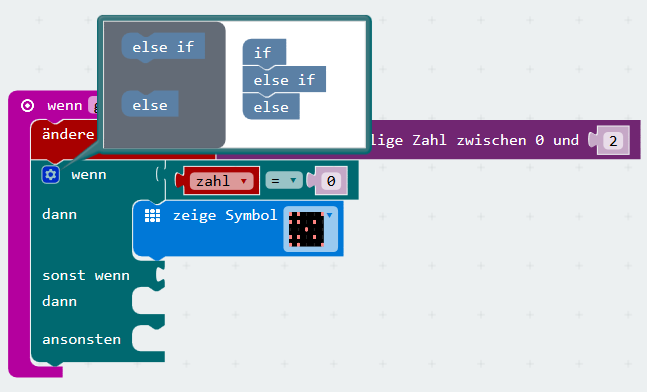
Wir klicken auf das blaue Radsymbol und ziehen mit der Maus ein else if (=oder wenn") zwischen if und else.
Jetzt können wir das Symbol für Stein anzeigen lassen:
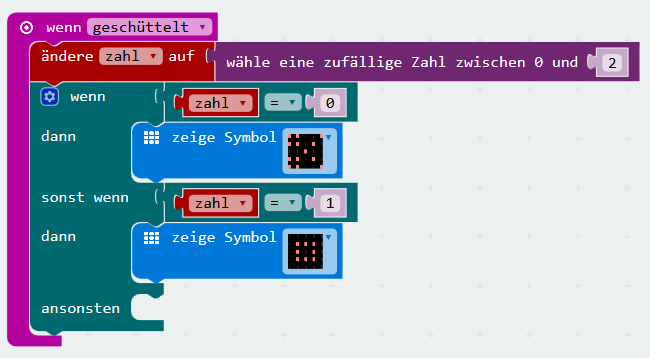
Jetzt fehlt nur noch das Papier:
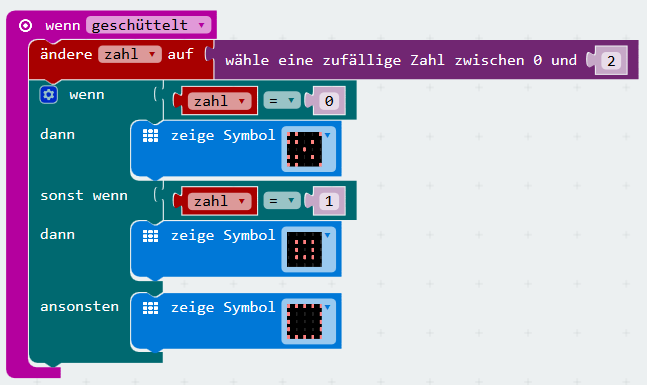
Zusatz:
Nach einer Sekunde (=1000 Millisekunden) soll die Anzeige wieder gelöscht werden!
Zuletzt geändert: Tuesday, 22 May 2018, 16:49
|
Sie sind zur Zeit als Gast angemeldet (Login)
|

